Du kennst vielleicht das Problem: Auf Youtube hast Du ein Video gefunden und dieses möchtest Du den Besuchern Deiner Seite präsentieren. Natürlich tut es auch ein simpler Link auf das Video. Aber so richtig nett sieht das nicht aus. Wesentlich schöner ist es, dieses Video direkt in Deinen Text zum Thema einzubinden. Das ist tatsächlich sehr einfach. Ich demonstriere das jetzt anhand eines Videos, welches ich für die Kategorie Musik fürs Wochenende präsentieren möchte. Los geht es, Schritt für Schritt:
Video aussuchen
Auf Youtube bin ich über ein Video der Dropkick Murphys gestolpert, das sagenhafte “I’m Shipping Up To Boston”. Unterhalb des Videos befinden sich einige Buttons, heute interessiert nur der Button [<Einbetten>]. Dieser wird jetzt angeklickt, das Fenster erweitert sich und es treten auf: Die Embedding Optionen (Bild rechts).
Festlegen der Optionen
Was steht hier eigentlich zur Verfügung?
Der Embedding-Code
Dieser Code wird in den WordPress-Artikel oder in die WordPress-Seite eingefügt. Aber HALT! Noch nicht, einige Anpassungen sind zuvor notwendig.
Vier Checkboxen
Hier werden einige Optionen festgelegt. Ich persönlich verzichte auf deren Nutzung, schließlich geht es mir um die Dropkick Murphys.
Farbschemata
Sie dienen der Auswahl des Farbschemas für den einzubettenden Youtube-Rahmen. Probiert es aus. Ich persönlich habe mich auf die grüne Variante eingeschossen.
Größe
Hier kann die gewünschte Größe der späteren Darstellung ausgewählt werden. Seit einiger Zeit existiert auch die Möglichkeit, ein benutzerdefiniertes Format zu wählen. Das ist genial. Auf netzgeist.org sieht es meiner Meinung nach am Besten aus, wenn die Videos eine Breite von 520px haben.
Es wird alles nach Wunsch ausgewählt bzw. eingestellt. Dabei kann man unschwer feststellen, dass sich der Code in dem Fenster jedesmal ändert, er passt sich automatisch an. Äußerst komfortabel. Mein Dropkick Murphy-Code sieht nun so aus (zwecks Übersichtlichkeit etwas auseinander gedröselt):
<object classid="clsid:d27cdb6e-ae6d-11cf-96b8-444553540000" width="520" height="415" codebase="http://download.macromedia.com/pub/shockwave/cabs/flash/swflash.cab#version=6,0,40,0"><param name="allowFullScreen" value="true" /><param name="allowscriptaccess" value="always" /><param name="src" value="http://www.youtube.com/v/x-64CaD8GXw?fs=1&hl=de_DE&rel=0&color1=0x234900&color2=0x4e9e00" /><param name="allowfullscreen" value="true" /><embed type="application/x-shockwave-flash" width="520" height="415" src="http://www.youtube.com/v/x-64CaD8GXw?fs=1&hl=de_DE&rel=0&color1=0x234900&color2=0x4e9e00" allowscriptaccess="always" allowfullscreen="true"> </embed></object> |
Code einfügen
Dieser Codeschnipsel muss jetzt noch in den Text eingefügt werden. Zuerst kopiert man diesen Code und fügt ihn dann nach Wunsch ein:
- Ein Klick in das Youtube-Codefenster, alles ist automatisch markiert
- [STRG]+[C] kopiert diesen Code in die Zwischenablage
- Wechsel in die “HTML”-Ansicht des WordPress-Textes
- An gewünschter Position durch [STRG]+[V] einfügen
- Zurück in die “Visuell” Ansicht wechseln.
Jetzt bitte nicht wundern, zu sehen ist hier im Backend nur ein Rahmen mit einem klitzekleinen Flashsymbol in der Mitte. Der Rahmen stellt die Größe des Objektes dar.
Abschließend
Nun nur noch den Artikel oder die Seite speichern und dann mal vorsichtig nachschauen. Aussehen soll es so:
Anmerkungen
Haben die Urheber des Videos das Einbetten untersagt, dann steht oben genannter Weg nicht zur Verfügung. Und in der Regel ist es eine sehr schlechte Idee, sich das Video zum Beispiel per Downloadhelper auf den Rechner zu ziehen und dann selbst, direkt über den eigenen Webspace einzubetten. Der Ärger lässt nicht lange auf sich warten.
Die Möglichkeit des direkten Einbettens von Videos wird mittlerweile von allen großen Portalen unterstützt. Nicht immer so komfortabel (Auswahl von Größe, Rahmen etc.) wie bei Youtube, aber die Arbeitsschritte bleiben die Gleichen. Das ist vor allem dann interessant wenn die… GEMA und deren Schergen Beauftragte mal wieder Videos in Deutschland haben sperren lassen. In der Regel lassen sich diese Videos weiterhin über DailyMotion, Vimeo oder andere Dienste einbetten.
Es gibt durchaus auch WordPress Plugins, welche das Einbetten von Videos unterstützen. Zwei Gründe halten mich von deren Nutzung ab: Erstens habe ich ein weiteres Skript, welches auf netzgeist.org läuft und damit die “Gesamtlast” der Seite erhöht, deren Performance ein weiteres Stückchen verschlechtert und zweitens: Ich möchte die volle Kontrolle. ;)
Nachtrag 21.01.2011
Bitte auch hier weiterlesen, es hat sich doch Einiges geändert.
Fragen, Anmerkungen, Anregungen? Bitte die Kommentarfunktion benutzen.
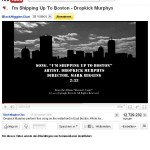
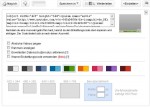
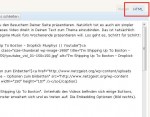
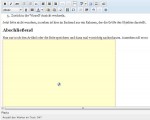
Pingback: WordPress Artikel - Youtube Videos einbinden zum Zweiten